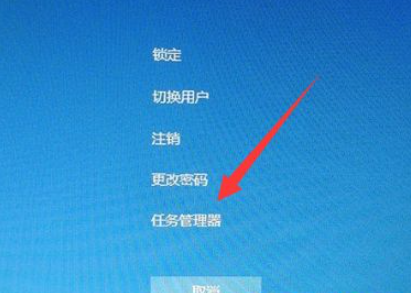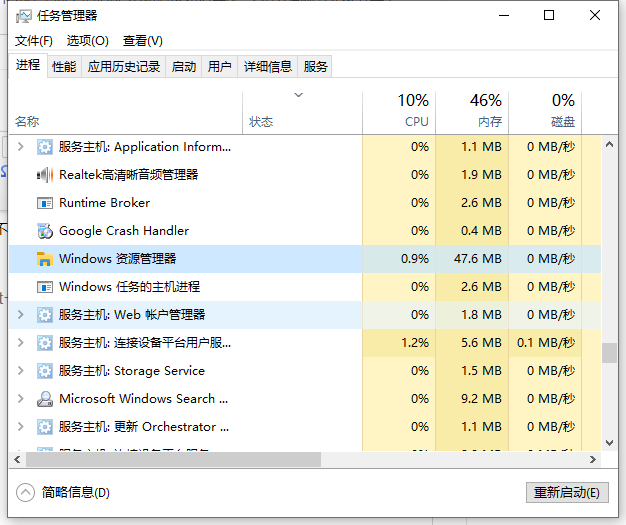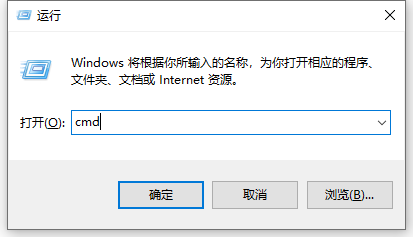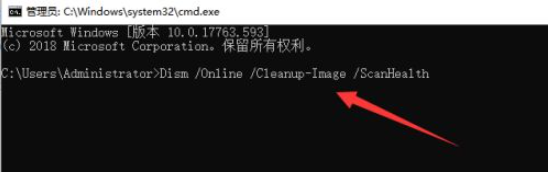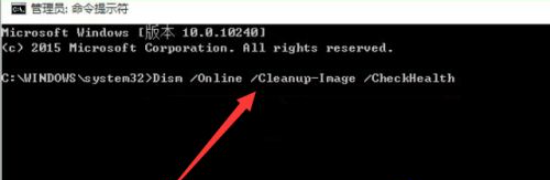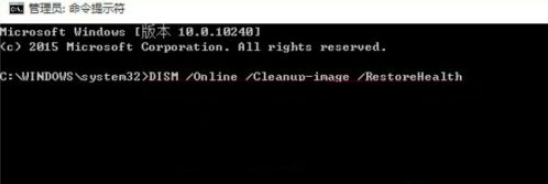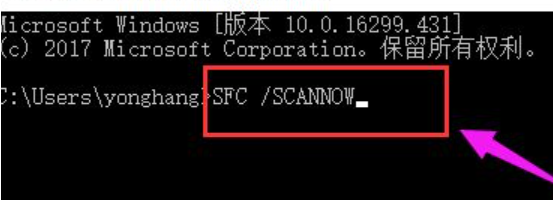| win10开机就卡死在桌面上怎么解决 | 您所在的位置:网站首页 › 电脑开机后进了软件后就死机 › win10开机就卡死在桌面上怎么解决 |
win10开机就卡死在桌面上怎么解决
|
如果说电脑经常发生win10开机就卡死在桌面上的情况,老是强制开关机也不是解决的办法,那么该如何解决win10卡在桌面不动的问题呢?今天小编就给大家分享下win10开机卡在桌面上不动的解决方法。 方法一:重启资源管理器 1、首先看一下键盘能不能用,按下win+D显示桌面快捷键尝试解除假死现象。如果不行就按下Ctrl+Alt+Del快捷键,弹出窗口中选择任务管理器。
2、找到并选中Windows资源管理器,点击重新启动。
方法二:指令修复 1、命令解决win10桌面假死(将不同的系统文件还原成官方系统源文件),win+R快捷键打开运行窗口,输入cmd,回车。
2、打开管理员命令窗口,输入Dism /Online /Cleanup-Image /ScanHealth命令,回车。可以将其复制过去。
3、上个命令结束后输入Dism /Online /Cleanup-Image /CheckHealth。
4、然后输入DISM /Online /Cleanup-image /RestoreHealth。此命名完成后重启电脑。
5、进入系统后再输入命令:sfc /SCANNOW。以后应该就不会出现win10桌面假死的现象了。
以上便是win10开机卡在桌面上不动的解决方法,希望能帮到大家。 |
【本文地址】
公司简介
联系我们